php小編魚仔為大家介紹Win10印表機驅動安裝方法及安裝位置。在Windows 10系統中安裝印表機驅動程式非常簡單,只需幾個簡單的步驟即可完成。首先,連接印表機到電腦並開啟裝置管理員。然後,右鍵點擊印表機並選擇“更新驅動程式”。接下來,選擇「自動搜尋更新的驅動程式」。系統將會自動搜尋並安裝最新的驅動程式。值得注意的是,安裝位置一般是系統碟的Windows資料夾下的System32資料夾中的spool\DRIVERS\x64(如果是64位元系統)或spool\DRIVERS\x86(如果是32位元系統)。希望這些資訊對大家有幫助!
Win10印表機驅動安裝位置介紹
1、右鍵點選桌面此電腦,點選「屬性」。
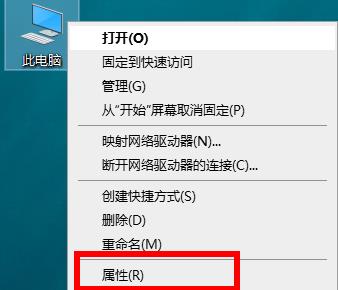
2、進入屬性介面點選左側的「裝置管理員」。

3、點選裝置管理員中的「列印佇列」。

4、選擇對應的列印裝置右鍵,點選「屬性」。
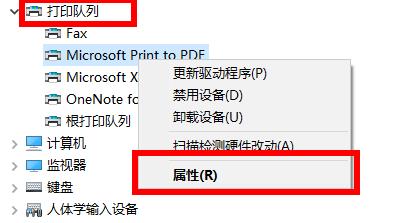
5、在屬性介面中點選「設定」工作欄,並點選下方的「裝置和印表機資料夾」。

6、最後就能夠看到自己的印表機裝置了。
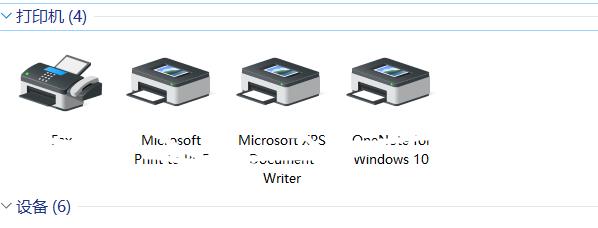
以上是Win10印表機驅動程式怎麼安裝?安裝位置哪裡?的詳細內容。更多資訊請關注PHP中文網其他相關文章!




